Annons
Varje e-postadress är en potentiell distraktion. Du kan hantera dina e-postmeddelanden med regler, prioriterade flaggor och färgkategorier. Detta automatiserat arbetsflöde 6 bästa metoder för Outlook för att öka ditt arbetsflödeOm du tillbringar någon allvarlig tid med att använda Outlook bör du undersöka ditt arbetsflöde. Få din e-post att fungera för dig och spara tid för viktigare uppgifter. Läs mer hjälper dig att hålla din Outlook-inkorg klar och ditt sinne fria från röran.
Överväg automatiserad villkorad inkorgsformatering för att ta din produktivitet till nästa nivå. Varje meddelande kan klassificeras och filtreras direkt när det går in i din inkorg. Den här artikeln riktar sig till alla Outlook-användare, men kan vara särskilt användbar för dem som använder IMAP-e-postkonton. IMAP-konton tillåter inte omfattande användning av färgkategorieranvändare av POP3 kan njuta av IMAP vs. POP3: Vad är det och vilken ska du använda?Om du någonsin har skapat en e-postklient eller app kommer du säkert att ha stött på villkoren POP och IMAP. Kommer du ihåg vilken du valde och varför? Om du inte är... Läs mer .
Vad är villkorsformat för inkorg?
Villkorad inkorgsformatering är en automatiserad metod för att färglägga meddelanden när de kommer in i inkorgen. Vi kan tilldela ett annat intervall av färger, teckensnitt och stilar till varje meddelande, specificerat på en rad villkor. Om villkoren är uppfyllda får meddelandet respektive formateringsvillkor, vilket gör det sticker ut och underlättar ditt arbetsflöde.
Nu ska jag visa dig några snabba exempel för att få din inkorg i rörelse.
Ställa in villkorsformat för inkorg
Det är verkligen ganska enkelt att konfigurera flera villkorade formateringsregler för inkorgen en stor skillnad i ditt arbetsflöde 25+ Outlook-kortkommandon för att göra dig mer produktivOutlook är en av de mest populära stationära e-postklienterna som används idag. Om du är en av de många Outlook-användare kommer följande kortkommandon säkert att spara dig mycket tid. Läs mer .
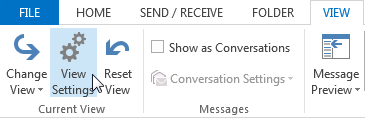
Gå till Se flik. Under Nuvarande åsikt, Välj Visa inställningar. Detta öppnar panelen Avancerade visningsinställningar. Välj Villkorlig formatering. Detta visar dig en lista över standardvillkor för formateringsformat, av vilka vissa redan kommer att användas.
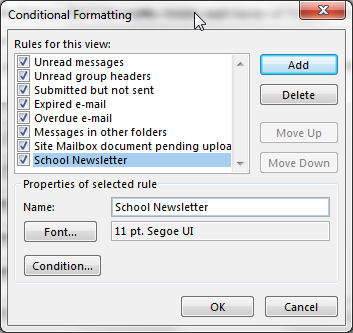
Tryck Lägg till. Ange ett namn för din första regel. Jag kommer att se till att jag aldrig missar ett skolnyhetsbrev, så regeln heter därför "skolnyhetsbrev." Välj nu en Font. Du har det fulla utbud av tillgängliga Windows-teckensnitt OTF vs. TTF-teckensnitt: Vilket är bättre? Vad är skillnaden?De flesta teckensnitt i dag är antingen OTF eller TTF, men vad betyder det? Vilka är skillnaderna? Bör du till och med bry sig? Läs mer , vilket betyder Comic Sans, Chiller och Wingdings står till ditt förfogande Hur man laddar ner gratis typsnitt och hanterar dem i WindowsTypsnitt är byggstenarna för digital estetik. Eftersom Windows inte levereras med en fonthanterare har vi tittat på alternativ från tredje part. Läs mer . Men när vi försöker upprätthålla vårt arbetsflöde för inkorgen, skulle jag föreslå att hålla dig till något förnuftigt, som inte distraherar dig!
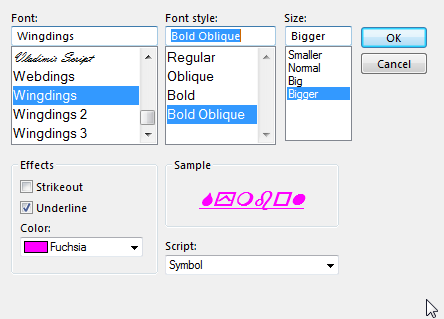
När du har valt ett teckensnitt väljer du en färg och ökar teckenstorleken till stor (av någon anledning avskaffar detta system vanliga teckensnittpunkter, förmodligen så att vi inte väljer en absurd stor storlek, vilket skulle bryta Outlook-rutan för inkorg). När du är redo trycker du på OK.
Välj nu Tillstånd. Jag lägger bara till en enda adress till den här regeln i Från låda. Om du känner till den enda adressen anger du den där det är tillämpligt. Om du lägger till en lång lista, eller till och med bara flera adresser, trycker du på Från öppnar din Outlook-adressbok. När du har lagt till de nödvändiga adresserna trycker du på OKoch gå tillbaka till din inkorg. Regeln gäller från nästa e-postmeddelande du får.
Lägga till färgkategorier
Nu vet vi hur man skapar ett villkorat format för inkommande post, vi kan börja specialisera våra regler. Panelen Villkor har tre flikar: meddelanden, Fler val, och Avancerad. Vi kan använda varje flik att använda för att effektivisera vår inkorg Begravda i e-post? Krymp din massiva inkorg till noll med postströmVi har erbjudit ett antal lösningar genom åren för att hantera ditt Gmail-konto och städa upp en rörig inkorg. Ingenting är bekvämare än en central online-lösning som Mailström. Läs mer .
meddelanden
Använd meddelanden för att skapa en specifik ordsökning för varje e-postmeddelande när det kommer. Isolera ett nyckelord, ord eller fraser som upprepade gånger i din inkorg 5 Åtgärdssteg för att bota din inkorg Noll e-frenesiInbox Zero är ett av de mest populära surrorden. För att verkligen lösa dina e-postproblem måste du gå längre än Inbox Zero och ta itu med de underliggande problemen. Läs mer och om de är viktiga, använd ett filter.
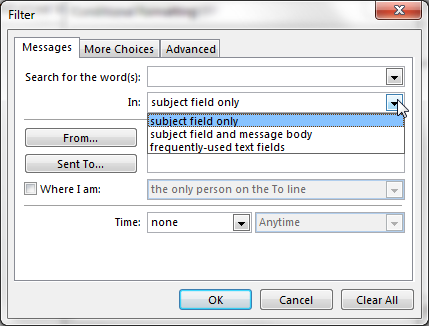
Vi kan också tillämpa formatering på våra e-postmeddelanden, baserat på en mängd olika tidsfilter, inklusive tid mottagen, skickad, Skapad, modifierad och när e-postmeddelandet landade i din inkorg, t.ex. när som helst, igår, under de senaste sju dagarna eller senast vecka.
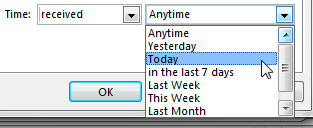
Fler val
De Fler val fliken är där du hittar färgkategorier, liksom alternativ för att matcha objekt som är olästa eller läsa, ha flera bilagor, har olika viktighetsnivåer eller har oberoende flaggats av användare.
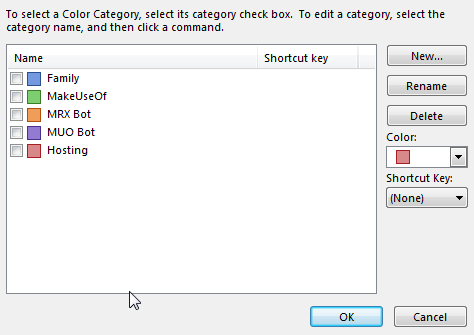
Formateringsfilter för färgkategorier är desamma som du redan har skapat, men det gör det lättare att bygga på alla färgregler du redan använder. På detta sätt kan du automatisera dina färger!
Avancerad
De Avancerad -fliken tillåter oss att skapa specialiserade villkorade formateringskriterier för att filtrera och använda på din inkorg. Klicka på Fält -knappen ger dig tillgång till en något överväldigande lista över potentiella filterkriterier, av vilka du kan välja flera val för att bygga ett "filterträd."
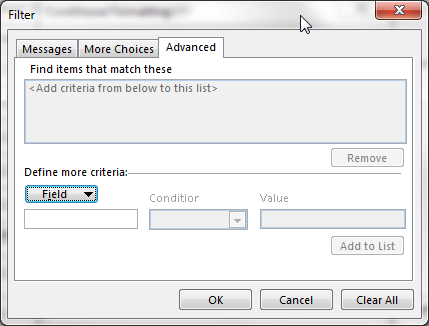
Det finns ett betydande antal alternativ här, men låt det inte hindra dig att skapa dina egna listor. Ta dig tid och skanna igenom varje lista. Ett stort antal alternativ kommer inte att gälla för din inkorg, så det bör teoretiskt begränsa ditt sökområde.
Du formaterar nu villkorligt
Du bör nu kunna ställa in en rad villkorade formateringsregler för din inkorg, oavsett om du filtrerar allt i specifika mappar eller inte. Även e-postmeddelandena som går in i de specifika mapparna kan ta formateringen med sig, så att du kan få vissa variationer på hur du använder specifika färger. I stället för att markera specifika namn kan du till exempel prova att måla och filtrera ett specifikt tema eller ett nyckelord.
Villkorlig formatering är otroligt lätt att installera, och när du väl är igång kommer det att hålla din inkorg - och förhoppningsvis ditt sinne - något klart för digital röran 5 Åtgärdssteg för att bota din inkorg Noll e-frenesiInbox Zero är ett av de mest populära surrorden. För att verkligen lösa dina e-postproblem måste du gå längre än Inbox Zero och ta itu med de underliggande problemen. Läs mer .
Använder du villkorad inboxformatering? Har du några trick eller tips för våra läsare? Låt oss veta nedan!
Gavin är Senior Writer för MUO. Han är också redaktör och SEO-chef för MakeUseOfs kryptofokuserade systerwebbplats, Blocks Decoded. Han har en BA (Hons) samtidsskrift med digital konstpraxis pillerad från kullarna i Devon, och över ett decennium av professionell skrivupplevelse. Han tycker om stora mängder te.


